16 Juli Mac mit Server verbinden
In dieser Anleitung lernen Sie, wie Sie Ihren Mac mit einem Server verbinden können.
Folgen sie dazu einfach der Anleitung im folgenden Video oder alternativ der Anleitung in Textform.
Öffnen Sie de Finder am unteren Bildschirmrand.
Klicken Sie danach am oberen Rand unter „Gehe zu“ auf „Mit Server verbinden“.
Sollte Ihnen der gewünschte Server nicht angezeigt werden, müssen Sie ihn in das Suchfeld eingeben.
Falls Sie den Server suchen mussten, empfiehlt es sich, ihn zu markieren und über das Plus hinzuzufügen, damit er beim nächsten Mal leichter zu finden ist.
Geben Sie in dem sich öffnenden Fenster ihre Zugangsdaten für den jeweiligen Server ein.
Wählen Sie im Nachfolgenden Fenster aus, worauf sie Zugriff haben möchten und bestätigen Sie mit ok.
Im Finder, den Sie Anfangs im Hintergrund geöffnet habent, sollten Sie den Server jetzt sehen.
So können Sie Ihren Mac mit dem Server verbinden.
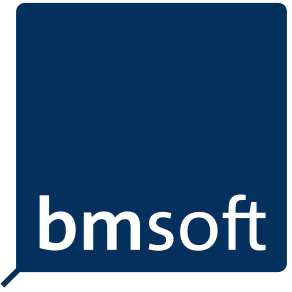
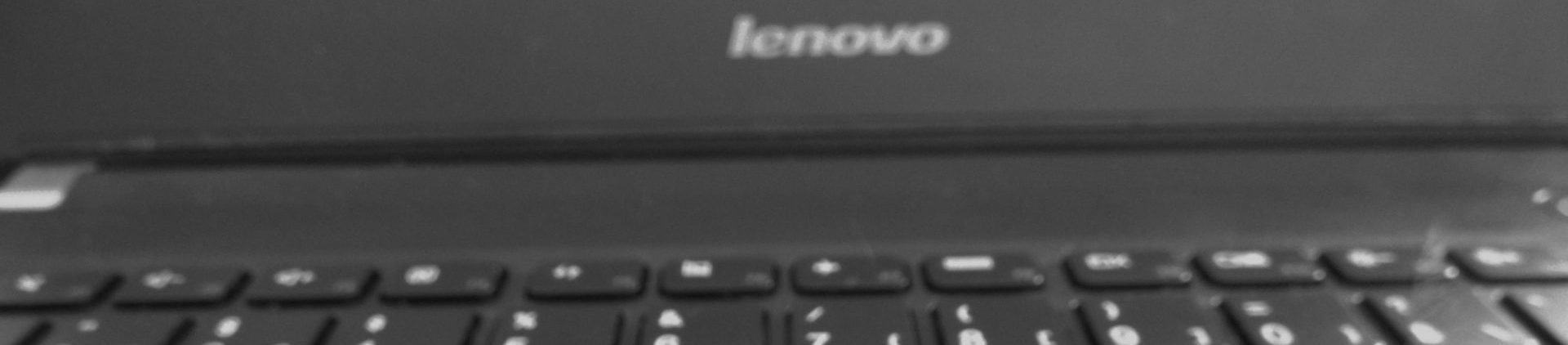




Sorry, the comment form is closed at this time.